简介:Cesium是一个开源JavaScript库,用于创建Web浏览器中的3D地球和地理空间应用程序。本文探讨了如何利用Cesium库展示地图上的坐标、比例尺和海拔高度等关键元素。讲解了如何通过API实现坐标转换、比例尺调整和地形渲染,提供了关于 Cartesian3 对象、 scaleToGeodeticSurface 方法、 HeightReference 枚举以及如何使用 Cesium.Label 和 Cesium.BillboardCollection 等API来创建具有动态坐标的3D地图。这一套技术为Web GIS开发者提供了强大的工具,以创建具有高级交互性的地理空间应用程序。 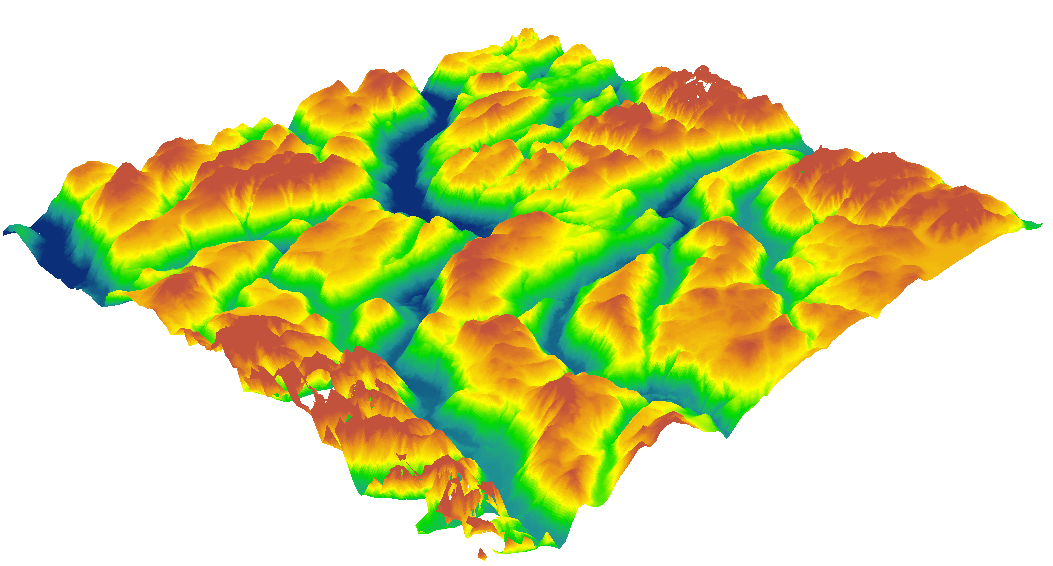
1. Cesium库简介与应用
Cesium库简介
Cesium是一个开源的三维地球和地图可视化工具库,它提供了一个全面的解决方案,用于构建高性能、跨平台的地理信息系统(GIS)。Cesium能够渲染真实的地球,并允许用户在其上添加自定义的数据、图层和对象。Cesium不仅支持多样的数据格式,还兼容主流浏览器和移动端设备,使其成为创建交互式3D地图应用的理想选择。
Cesium的应用场景和优势
Cesium被广泛应用于地形可视化、天气模拟、空间计划等领域。它的一个主要优势是能够基于统一的瓦片地图服务构建全球三维地图,从而支持精确的地理位置信息和高度信息的展示。此外,Cesium能够支持时间动态变化的可视化,这对于模拟和分析随时间变化的地理数据尤其有用。它的另一个显著优势是易于集成,开发者可以轻松将其集成到现有的Web应用程序中,实现功能强大的地图可视化功能。
Cesium与其他3D地图服务的对比分析
相比Google Earth和Mapbox等其他3D地图服务,Cesium的特点在于其完全免费和开源,以及对全球高清地形数据的内置支持。Cesium的开源特性使得开发者可以自由地查看和修改底层代码,而内置的地形数据省去了寻找和配置其他数据源的麻烦。此外,Cesium提供了更多针对科学和工程领域的专业功能,比如支持CZML(一种用于描述动态空间数据的JSON格式)和KML文件。它的这些特性使得Cesium特别适合进行复杂的3D可视化和分析项目。
flowchart LR
A[3D地图服务]
A --> |Google Earth| B
A --> |Mapbox| C
A --> |Cesium| D
B --> |专有软件| E
C --> |付费服务| F
D --> |开源且免费| G
E[依赖地图API]
F[付费地图数据]
G[免费且开放源代码]
在本章中,我们介绍了Cesium的基本概念、主要应用以及它与其他3D地图服务的差异。为了深入理解Cesium的实用性,接下来我们将探讨其背后的坐标系统和坐标转换技术。
2. 坐标系统及转换
2.1 坐标系统概述
2.1.1 球面坐标系与笛卡尔坐标系简介
在三维空间中,存在两种基础的坐标系统:球面坐标系与笛卡尔坐标系。球面坐标系(也称为经纬度坐标系)广泛用于地图学、航海和航空航天领域,便于描述地球表面位置。它由三个参数定义:经度、纬度和高度,分别表示方位角、倾斜角和距离参考点的距离。
笛卡尔坐标系(也称为直角坐标系)则是由x、y、z三个垂直轴构成,常用于数学和物理等领域。它便于进行向量计算和空间几何分析。
在Cesium中,WGS84坐标系(World Geodetic System 1984)是一种球面坐标系,它以地心为原点,并使用经纬度和高度表示地球表面上点的位置。
2.1.2 WGS84坐标系的定义与重要性
WGS84坐标系是一种全球定位系统标准,提供了精确的地球模型,被广泛应用于全球导航卫星系统(GNSS)中。它定义了地球的几何形状和重力场,从而允许全球定位系统能够高精度地计算位置信息。
WGS84坐标系的重要性在于它为地理信息系统(GIS)、航空、航海等提供了共同的坐标参照标准。这一标准确保了跨系统和平台的数据兼容性,并且使得地球上的位置能够被国际上广泛接受和使用。
2.2 坐标转换方法
2.2.1 WGS84与Cartesian3的转换过程
在Cesium中,将WGS84坐标转换为Cartesian3坐标,需要进行一系列的数学计算,因为前者是基于地球表面的球面坐标,而后者是基于笛卡尔坐标系的三维空间点。以下是转换过程的简要说明:
// 假设已有经纬度(longitude, latitude)和高度(height)
function convertWGS84toCartesian3(longitude, latitude, height) {
// 将经纬度转换为弧度
longitude = Cesium.Math.toRadians(longitude);
latitude = Cesium.Math.toRadians(latitude);
// 地球半径
var earthRadius = Cesium.Ellipsoid.WGS84.getRadiusXY().x;
// 计算X, Y, Z坐标
var X = (earthRadius + height) * Math.cos(latitude) * Math.cos(longitude);
var Y = (earthRadius + height) * Math.cos(latitude) * Math.sin(longitude);
var Z = (earthRadius + height) * Math.sin(latitude);
return new Cesium.Cartesian3(X, Y, Z);
}
在上述代码中,首先将经纬度从度转换为弧度,然后使用地球半径加上给定的高度计算出球面坐标对应的三维空间点。
2.2.2 坐标转换的数学原理和算法
坐标转换的数学原理基于球面三角学和三维几何学。使用地球模型(如WGS84)将球面坐标转换为笛卡尔坐标的过程,涉及到将经纬度和高度值映射到三维空间。转换算法通常包括以下步骤:
- 经纬度到弧度的转换。
- 应用地心到地表的半径(地球半径加上高度值)。
- 应用球坐标到笛卡尔坐标的转换公式。
2.2.3 使用Cesium API进行坐标转换的实例
Cesium提供了一些内置API进行坐标转换,简化了开发者的操作。以下是一个使用Cesium内置函数进行坐标转换的实例:
var ellipsoid = Cesium.Ellipsoid.WGS84;
// 经纬度和高度
var longitude = Cesium.Math.toRadians(116.391280); // 东经116.391280度转换为弧度
var latitude = Cesium.Math.toRadians(39.907192); // 北纬39.907192度转换为弧度
var height = 100.0; // 假设高度为100米
// 使用Cesium API转换为笛卡尔坐标
var cartographic = new Cesium.Cartographic(longitude, latitude, height);
var cartesian3 = ellipsoid.cartographicToCartesian(cartographic);
// cartesian3即为转换后的笛卡尔坐标
此段代码展示了如何使用Cesium提供的 cartographicToCartesian 函数将WGS84坐标转换为Cartesian3坐标。这种方法避免了复杂的数学计算,利用Cesium强大的API实现了精确的坐标转换。
3. 比例尺调整与自定义比例尺组件
3.1 比例尺的概念及重要性
3.1.1 比例尺的定义与分类
比例尺是地图学中一个关键概念,它表示了地图上图形与实际地理空间的尺寸比例关系。在任何地图制作和使用过程中,比例尺是不可或缺的组成部分,它影响了地图上各种要素的表示精度和可读性。比例尺可以分为以下几类:
- 数值比例尺 :以数字形式直接表示地图与实际地理空间的比例关系,如1:100000,表示1单位长度的地图上的距离等于实际上100000单位长度的距离。
- 文字比例尺 :通过文字说明方式来表示比例尺大小,例如:“一厘米代表一公里”。
- 图形比例尺 :使用直观的图形,如梯形或直线等,来表明比例关系。
3.1.2 比例尺在地图显示中的作用
比例尺对于地图的使用有着至关重要的作用。以下是比例尺在地图显示中的几个主要作用:
- 衡量距离 :用户可以使用比例尺来估计地图上两点之间的实际距离。
- 缩放地图 :比例尺决定了用户在何种尺度下查看地图,从而影响地图上显示的细节和范围。
- 信息精度 :比例尺的大小直接影响地图信息的详细程度和精确度。
3.2 自定义比例尺组件的开发
3.2.1 比例尺组件的需求分析与设计
在设计一个比例尺组件时,首先需要进行详细的需求分析。以下是几个关键的分析步骤:
- 用户需求调研 :了解用户需要什么样的比例尺表示,例如,是否需要动态调整比例尺的大小,是否需要多种比例尺表示方法等。
- 功能需求确定 :确定比例尺组件需要提供的功能,例如,显示多种比例尺,能够动态调整显示范围,支持不同单位等。
- 交互设计 :设计组件的交互方式,如鼠标拖动、点击等操作来实现比例尺的调整。
3.2.2 利用Cesium API开发自定义比例尺组件
Cesium 提供了一系列的API用于开发自定义组件,比如,使用 Cesium.Scene 、 Cesium Widget 等。下面是一个利用 Cesium API 开发比例尺组件的基本步骤:
- 场景设置 :初始化 Cesium 场景,设置合适的视角和视图中心。
- 比例尺元素创建 :创建比例尺的 DOM 元素,并定义相应的 CSS 样式来控制其外观。
- 绑定事件与逻辑 :为比例尺元素绑定用户交互事件,并使用 Cesium API 来获取当前视图的范围信息,从而动态更新比例尺显示。
3.2.3 比例尺组件的实现方法及优化策略
为了实现比例尺组件,需要编写代码来实现以下功能:
- 动态更新 :当用户缩放或者移动地图时,比例尺应该能够动态更新以反映新的显示比例。
- 多种单位支持 :比例尺组件应该支持多种单位的显示,如米、千米、英里等。
- 性能优化 :考虑到比例尺更新可能会频繁触发,应当对更新机制进行优化,避免不必要的性能损耗。
// 一个比例尺组件的实现示例
const scene = Cesium.createScene(...);
const viewer = new Cesium.Viewer('cesiumContainer', {
scene: scene,
});
// 实现比例尺的绘制
function drawScaleBar() {
// 获取当前视图的范围信息
const camera = scene.camera;
const width = scene.canvas.width;
const height = scene.canvas.height;
// ...计算比例尺参数
// 绘制比例尺
const scaleBarElement = document.getElementById('scaleBar');
scaleBarElement.style.left = `${camera.positionCartographic longitude * width}`; // 代码示例,真实实现需要更精确计算
// 更新比例尺的显示
updateScaleBarText(scaleBarElement, /* 获取的比例尺信息 */);
}
// 更新比例尺文字
function updateScaleBarText(scaleBarElement, scaleInfo) {
const distanceInMeters = scaleInfo.distanceInMeters;
const scaleText = distanceInMeters + " meters";
scaleBarElement.innerHTML = scaleText;
}
// 绑定比例尺绘制的事件
viewer.preRender.addEventListener(drawScaleBar);
在上述代码块中,我们创建了一个比例尺组件的基础框架。需要注意的是,真正的实现需要精确计算比例尺的具体参数,并且在每次视图更新时重新计算并绘制比例尺。
此外,对于性能优化,可以采用以下策略:
- 空间划分与更新机制 :当场景变化不大时,可以复用之前的比例尺计算结果,避免重复计算。
- 资源管理 :对于在DOM上频繁更新的比例尺元素,应当合理管理资源,避免造成内存泄漏。
- 用户交互反馈 :提供交互反馈,如在用户缩放地图时显示加载指示器,提升用户体验。
通过实现比例尺组件,我们不仅可以提高Cesium应用的可用性,还可以根据用户的具体需求进行定制化开发,增强应用的专业性和用户体验。
4. 海拔高度效果实现
4.1 海拔高度效果的技术背景
4.1.1 HeightReference枚举的作用与应用
HeightReference 是Cesium中用于控制对象相对于地形的垂直位置的枚举类型。它有三个可能的值: NONE 、 CLAMP_TO_GROUND 和 RELATIVE_TO_GROUND 。 NONE 表示对象与笛卡尔空间中的高度值相对应。 CLAMP_TO_GROUND 将对象固定在地形表面上,无论地形表面的高度如何变化,对象都会保持在地面上。 RELATIVE_TO_GROUND 则表示对象的高度是相对于地形表面的高度值。
在实际应用中,选择正确的 HeightReference 值对于表现真实的海拔高度效果至关重要。例如,当需要在地面上显示建筑物时,会使用 CLAMP_TO_GROUND 。对于需要表示海拔高于或低于地面的物体,比如飞行器或地下管道, RELATIVE_TO_GROUND 是更合适的选择。
4.1.2 地形数据集成的基本原理
地形数据通常是由高程数据(elevation data)构成,用于描述地球表面的高度信息。Cesium使用地形数据来模拟真实世界的地形变化,以达到精确的海拔高度效果。
地形数据集成的基本原理是通过特定的算法(例如,三角剖分)将这些高程数据转换为可视化的地形网格。Cesium支持多种地形数据源,包括通过Cesium ion提供的高质量地形、自家服务器上的地形瓦片或是地形瓦片集。
Cesium也支持动态地形数据的集成,这意味着可以实时更新地形数据,以反映真实世界的地形变化,如海平面的升降或人造结构的建设。
4.2 高度信息的集成与显示
4.2.1 地形数据的获取与处理
地形数据的获取通常依赖于网络服务,Cesium通过Cesium ion可以接入高质量的地形服务。获取到的数据通常是分块的地形瓦片(tiles),需要通过特定的格式来解析这些瓦片数据。
处理地形数据的一个关键步骤是瓦片的组织,以便进行快速的检索和渲染。Cesium内部使用金字塔瓦片结构(pyramid tile structure),能够按需加载不同分辨率的地形瓦片。此外,地形瓦片可能需要经过预处理,如多分辨率混合,以提高渲染效率和视觉质量。
4.2.2 高度信息在Cesium中的集成与展示
将地形数据集成到Cesium中,需要使用Cesium提供的地形提供者API。这一过程包括配置地形提供者以加载地形数据,设置地形的样式(如颜色、纹理等),以及选择是否启用地形阴影。
一旦地形数据被集成,就可以利用 HeightReference 属性将实体放置在正确的海拔高度。例如,可以通过 Entity API创建一个位置标记,设置其高度并指定高度参考。
4.2.3 实际应用中海拔高度效果的优化技巧
在实际应用中,要实现高效且逼真的海拔高度效果,需要注意以下几点:
- 瓦片级数优化 :合理选择地形瓦片的分辨率,以达到性能和视觉效果之间的平衡。
- 高度偏移 :在必要时对高度数据进行偏移,以反映真实的海拔高度。
- 地形阴影 :使用地形阴影可以提高真实感,但要注意性能开销,特别是在移动设备上。
- 细节层次 :使用LOD(Level of Detail)技术,在不同视距下展示不同细节层次的地形,以提升性能。
- GPU加速 :利用WebGL的特性,将地形数据加载到GPU上,可以显著提高渲染速度。
以下是一个简单的Cesium代码示例,演示如何在Cesium中使用地形数据并创建一个地形相关的实体:
// 创建Cesium Viewer
const viewer = new Cesium.Viewer('cesiumContainer');
// 配置地形提供者
viewer.terrainProvider = new Cesium.CesiumTerrainProvider({
url: Cesium.IonResource.fromAssetId(你的地形瓦片ID)
});
// 设置相机位置,从上空查看地形
viewer.camera.viewRectangle(Cesium.Rectangle.fromDegrees(-95.0, 30.0, -85.0, 40.0));
// 创建一个位置标记,并设置海拔高度
const entity = viewer.entities.add({
position: Cesium.Cartesian3.fromDegrees(-90.505, 38.561, 1000.0), // 经度,纬度,海拔高度
point: {
pixelSize: 10,
color: Cesium.Color.RED,
heightReference: Cesium.HeightReference.RELATIVE_TO_GROUND
}
});
// 拉近相机以查看该位置
viewer.zoomTo(viewer.entities);
在上述代码中,首先创建了一个Cesium的 Viewer 实例。接着,设置了地形提供者,并初始化了相机视角。然后创建了一个实体,并设置了它的位置和点样式,注意 point 属性中 heightReference 设置为 RELATIVE_TO_GROUND ,这表示该点的高度是相对于地形表面的。最后,使用 zoomTo 方法让相机拉近到该实体的位置。
通过上述步骤,可以将地形数据集成到Cesium场景中,并以逼真的方式展示海拔高度效果。这些方法可以根据具体的应用需求进行调整和优化,以达到最佳的效果和性能平衡。
5. Cesium API使用详解
5.1 标签(Label)与图像(BillboardCollection)
5.1.1 Label的属性与自定义样式
Cesium中的Label是一个文本标签对象,可以被添加到场景中以显示描述性的文本信息。通过设置Label的属性,开发者可以控制文本的位置、大小、颜色、字体以及对其方式等,实现丰富的自定义样式。
var viewer = new Cesium.Viewer('cesiumContainer');
var label = viewer.entities.add({
position: Cesium.Cartesian3.fromDegrees(-75.59777, 40.03883),
label: {
text: 'Hello World!',
font: '14pt monospace',
style: Cesium.LabelStyle.FILL_AND_OUTLINE,
outlineWidth: 2,
verticalOrigin: Cesium.VerticalOrigin.BOTTOM,
pixelOffset: new Cesium.Cartesian2(0, -9)
}
});
在上述代码中,我们创建了一个Label实体,其位置位于美国宾夕法尼亚州的费城。文本内容设置为“Hello World!”,字体大小为14pt,并指定为等宽字体。同时,设置了填充和轮廓样式,并将轮廓宽度设置为2像素。垂直对齐方式为底部对齐,通过pixelOffset参数将标签的文本微微向下偏移,以优化视觉效果。
5.1.2 BillboardCollection的创建与管理
Billboard是场景中的一个对象,通常用于展示2D图像,比如图标、箭头或简单的形状。BillboardCollection允许开发者批量管理多个billboard对象,它提供了一种方便的方式来动态添加、移除或修改billboard集合中的单个元素。
var viewer = new Cesium.Viewer('cesiumContainer');
var billboards = viewer.entities.add({
billboardCollection: {
billboards: [
{
position: Cesium.Cartesian3.fromDegrees(-85.0, 39.0),
image: 'path/to/image.png',
width: 64,
height: 64,
color: Cesium.Color.YELLOW.withAlpha(0.5),
outlineColor: Cesium.Color.RED,
outlineWidth: 2
}
]
}
});
在这个示例中,我们创建了一个BillboardCollection,并在其中添加了一个billboard对象,其位置位于北纬39度,西经85度的地球上空。billboard的图像路径指向一个自定义图片,大小为64x64像素,并设置了透明度为50%的黄色背景。此外,为了增加视觉效果,还设置了2像素宽度的红色轮廓。
5.2 摄像机(Camera)控制与视角变换
5.2.1 Camera的参数设置与视角控制技巧
Cesium的Camera API是控制视图方向和观察位置的核心工具。通过它,开发者可以精确地调整用户的视角,从而观察地球或其他天体的3D模型。Camera API提供了丰富的参数设置选项,比如旋转、倾斜、推拉、飞行等,这些功能为实现平滑的动画和交互提供了便利。
var viewer = new Cesium.Viewer('cesiumContainer');
var scene = viewer.scene;
// 设置摄像机到一个特定的位置和方向
scene.camera.lookAt(
Cesium.Cartesian3.fromDegrees(-75.59777, 40.03883), // 目标位置
new Cesium.HeadingPitchRange(0.0, -Math.PI / 2, 3000000.0) // 从上方观察位置
);
// 摄像机的平移与旋转
scene.camera.moveRight(750000.0);
scene.camera.lookAtTransform(Cesium.Matrix4.IDENTITY);
scene.camera.lookAt(
Cesium.Cartesian3.fromDegrees(-75.59777, 40.03883),
new Cesium.HeadingPitchRange(
Cesium.Math.toRadians(30.0), // 偏航角度
Cesium.Math.toRadians(-45.0), // 俯仰角度
3000000.0 // 焦距
)
);
在上述代码中,首先通过 lookAt 方法将摄像机定位于特定的经纬度位置,并从上方观看。接着,通过 moveRight 方法水平移动摄像机,并通过 lookAtTransform 方法应用一个平移变换。最后,再次通过 lookAt 方法调整摄像机的视图方向,使视角倾斜和旋转至特定角度。
5.3 其他常用API的介绍与实践
5.3.1 Entity和Primitive的使用
Entity和Primitive是Cesium中用于表示和管理3D图形和模型的两种主要方式。Entity提供了一种声明性的接口,用于定义和操作3D对象,比如点、线、多边形、标记、模型等,这些对象是地理空间数据可视化的基础。Primitive则为开发者提供了更底层的API,用于创建和管理3D图形,包括从简单的几何形状到复杂模型的绘制。
var viewer = new Cesium.Viewer('cesiumContainer');
// 使用Entity API创建和管理3D对象
var point = viewer.entities.add({
position: Cesium.Cartesian3.fromDegrees(-75.59777, 40.03883),
point: {
pixelSize: 10,
color: Cesium.Color.RED
},
label: {
text: 'Point',
font: '14pt monospace',
style: Cesium.LabelStyle.FILL_AND_OUTLINE,
outlineWidth: 2,
verticalOrigin: Cesium.VerticalOrigin.BOTTOM,
pixelOffset: new Cesium.Cartesian2(0, -9)
}
});
// 使用Primitive API绘制3D图形
var primitive = viewer.scene.primitives.add(new Cesium.Primitive({
geometryInstances: new Cesium.GeometryInstance({
geometry: new Cesium.BoxOutlineGeometry({
vertexFormat: Cesium.MaterialAppearance.MaterialSupport.TEXTURED.vertexFormat,
minimum: Cesium.Cartesian3.fromDegrees(-75.603, 40.030, 0.0),
maximum: Cesium.Cartesian3.fromDegrees(-75.589, 40.044, 500000.0)
}),
modelMatrix: Cesium.Transforms.eastNorthUpToFixedFrame(
Cesium.Cartesian3.fromDegrees(-75.603, 40.030, 250000.0)
),
id: 'box outline'
}),
appearance: new Cesium.MaterialAppearance({
material: new Cesium.ColorMaterialProperty(Cesium.Color.AliceBlue),
faceForward: true
}),
asynchronous: false
}));
在上述代码示例中,我们展示了如何使用Entity API创建一个带有文本标签的点实体,以及如何使用Primitive API绘制一个线框盒子。
5.3.2 场景中的图层控制与特效应用
在Cesium场景中,图层控制是管理不同数据类型(例如地形、影像、3D模型等)可见性的重要手段。开发者可以通过启用或禁用特定图层来控制哪些数据应该被显示或隐藏。此外,场景特效如大气散射、星空背景等,为增强视觉效果提供了辅助。
var viewer = new Cesium.Viewer('cesiumContainer');
// 获取当前地形图层并禁用
var terrainProvider = new Cesium.CesiumTerrainProvider({
url: Cesium.IonResource.fromAssetId(1)
});
viewer.terrainProvider = terrainProvider;
viewer.terrainProvider.show = false;
// 添加星空背景特效
viewer.scene.preRender.addEventListener(function(scene, time) {
if (scene.mode === Cesium.SceneMode.SCENE3D) {
var stars = scene.background特效;
stars.show = true;
stars.intensity = 0.5;
}
});
上述代码中,我们首先通过设置 terrainProvider.show 属性为 false 来隐藏地形图层。随后,通过监听 scene.preRender 事件,我们添加了一个星空背景特效,并调整了其亮度为50%。
通过这些章节内容的介绍和分析,读者应能获得如何使用Cesium API创建和管理3D场景、标签、图像、摄像机控制、实体及特效等高级功能。这些内容对于开发复杂的Web GIS应用至关重要,并且在掌握这些技能之后,可以大大提升在IT领域应用Cesium进行3D地图服务开发的竞争力和能力。
6. 实现坐标的动态更新和视角控制
在Cesium中,动态更新坐标的显示以及实现复杂的视角控制是构建交互式3D地球应用的核心功能之一。本章节将深入探讨如何通过Cesium API实现这些功能。
6.1 坐标的实时显示与更新机制
在Cesium中,实时更新坐标显示通常涉及到对Entity对象的更新操作。Entity是Cesium中一种强大的对象模型,能够用于创建和管理3D对象,例如点、线、多边形、标签、模型等。
6.1.1 坐标动态更新的触发条件与实现方法
坐标动态更新的触发条件可以由用户交互(如拖动或缩放操作)或由应用内部逻辑(如数据流更新)引起。对于用户交互引起更新,可以通过监听鼠标事件来触发坐标更新。对于内部逻辑触发更新,通常是定时或根据数据流的变化调用更新方法。
viewer.entities.add({
position : Cesium.Cartesian3.fromDegrees(longitude, latitude, height),
label : {
text : '动态更新坐标',
font : '14pt monospace',
style : Cesium.LabelStyle.FILL_AND_OUTLINE,
outlineWidth : 2,
verticalOrigin : Cesium.VerticalOrigin.BOTTOM,
pixelOffset : new Cesium.Cartesian2(0, -9)
}
});
function updateCoordinates(longitude, latitude, height) {
var entities = viewer.entities.values;
for (var i = 0; i < entities.length; i++) {
if (entities[i].label) {
entities[i].position = Cesium.Cartesian3.fromDegrees(longitude, latitude, height);
}
}
}
6.1.2 用户交互对坐标更新的影响
用户通过交互式元素(如按钮或滑块)来更新坐标时,通常需要绑定事件处理函数来响应这些操作。例如,使用鼠标拖动地球时,每次移动后都需要计算新的坐标位置,并更新对应的Entity对象。
viewer.camera.addEventListener('move', function() {
var position = viewer.camera.position;
var cartographic = Cesium.Cartographic.fromCartesian(position);
var longitude = Cesium.Math.toDegrees(cartographic.longitude);
var latitude = Cesium.Math.toDegrees(cartographic.latitude);
var height = cartographic.height;
updateCoordinates(longitude, latitude, height);
});
6.2 视角控制的策略与实现
在Cesium中,视角控制是通过Camera对象来实现的。Camera对象提供了多种方法来控制和设置视图,可以支持静态视角设置,也可以实现动画和过渡效果。
6.2.1 视角控制的逻辑设计
在设计视角控制逻辑时,通常需要考虑如下要素:
- 视角的目标位置
- 视角的过渡动画(如果有)
- 视角的缩放级别
- 用户自定义选项的集成
6.2.2 实现多视角切换与动画效果
要实现多视角切换和动画效果,可以利用Camera的 flyTo() 方法。此方法会创建一个平滑的过渡动画,将视角从当前位置飞向新的位置。
function flyToNewLocation(longitude, latitude, height, heading = 0.0, pitch = -90.0, roll = 0.0) {
var destination = Cesium.Cartesian3.fromDegrees(longitude, latitude, height);
viewer.camera.flyTo({
destination : destination,
orientation : {
heading : heading,
pitch : pitch,
roll : roll
}
});
}
6.2.3 视角控制与坐标更新的协同工作原理
实现视角控制与坐标更新的协同工作,需要在视角变化过程中考虑坐标更新的逻辑。例如,在视角平滑过渡期间,保持坐标标签的准确性和可读性,需要合理选择标签的位置和显示策略。
// 假设在flyTo操作之前调用此函数来更新坐标位置
function prePositionUpdate(longitude, latitude, height) {
var position = Cesium.Cartesian3.fromDegrees(longitude, latitude, height);
viewer.trackedEntity = new Cesium.Entity({
position : position
});
}
通过上述代码示例,我们可以看到,坐标的动态更新和视角控制在实现时是相互联系且需要同步进行的。正确的同步方法可以增强用户交互体验,并确保3D场景的视觉连贯性。
简介:Cesium是一个开源JavaScript库,用于创建Web浏览器中的3D地球和地理空间应用程序。本文探讨了如何利用Cesium库展示地图上的坐标、比例尺和海拔高度等关键元素。讲解了如何通过API实现坐标转换、比例尺调整和地形渲染,提供了关于 Cartesian3 对象、 scaleToGeodeticSurface 方法、 HeightReference 枚举以及如何使用 Cesium.Label 和 Cesium.BillboardCollection 等API来创建具有动态坐标的3D地图。这一套技术为Web GIS开发者提供了强大的工具,以创建具有高级交互性的地理空间应用程序。
























 2143
2143

 被折叠的 条评论
为什么被折叠?
被折叠的 条评论
为什么被折叠?








